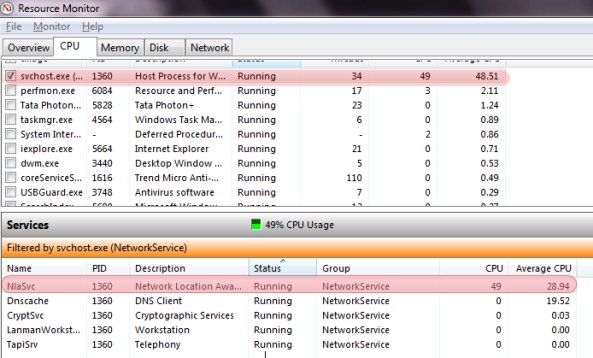Dans cet article, nous vous expliquerons brièvement la nature du problème avec svchost.exe haute utilisation de la mémoire et vous donner quelques idées sur la façon de le résoudre.
Vous pouvez également utiliser Regcure Pro, il permettra de résoudre le problème et optimiser votre PC:
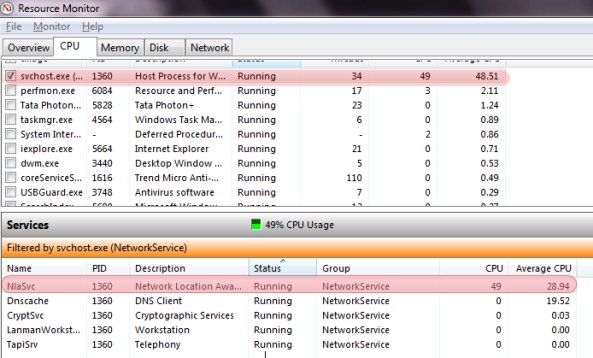
Introduction à la CPU svchost.exe (ou de la mémoire) problème d'utilisation
Il y a deux raisons principales qui peuvent causer problème de mémoire svchost.exe: activité des logiciels espions et dysfonctionnement de la mise à jour automatique de Windows. Svchost.exe est un favori absolu pour différents programmes malveillants à cibler car il ne semble pas suspect, donc il ne sera pas facilement détecté. La corruption du fichier svchost.exe peut provoquer un démarrage extrêmement lent, plantage de l'ordinateur lors de la mise à jour de Windows, cela peut également être la raison pour laquelle votre ordinateur cesse de répondre pendant des périodes entre 5-30 minutes. Svchost.exe (LocalSystemNetworkRestricted) l'erreur peut également apparaître sur votre PC pour cette raison. Pour vous assurer que vous avez un problème de mémoire élevée svchost.exe, vous devez appuyer sur CTRL + ALT + SUPPR tout en même temps. Lorsque le Gestionnaire des tâches s'ouvre, allez dans l'onglet «Processus» et appuyez sur «Utilisation de la mémoire». Si vous avez un problème d'utilisation élevée de la mémoire et du processeur de svchost.exe, vous verrez que la quantité d'utilisation de la mémoire utilisée par svchost.exe continuera d'augmenter jusqu'à ce que le processeur devienne 99 or 100%.
Solutions pour une utilisation élevée de la mémoire svchost.exe
Il existe plusieurs solutions à ce problème. Passons en revue certains d'entre eux:
A
Tout d'abord, vous devez mettre à jour votre PC en téléchargeant toutes les dernières mises à jour depuis le site Web de Windows.
- Téléchargez tous les fichiers du site Web et enregistrez-les sur votre C:\ conduire
- Redémarrez votre PC en mode sans échec. Pour faire ça, appuyez sur F8 juste avant de voir le logo Windows XP et choisissez “mode sans échec”.
- Connectez-vous en tant que “Administrateur”.
- Aller Démarrer > Courir, clique le Feuilleter… bouton et recherchez les fichiers que vous avez enregistrés avant, presse Ouvrez, puis OK.
Vous pouvez également désactiver le processus qui prend la plus grande partie du processeur:
- Téléchargez le Explorateur de processus outil de Microsoft.
- Après l'avoir téléchargé, exécutez le fichier exe. Pointez maintenant votre souris sur le processus svchost et vous verrez quel service est exécuté dans le cadre de ce processus.
- Trouvez maintenant le processus d'utilisation élevée du processeur svchost.exe
- Si le processus n'est pas un processus Windows, alors simplement Processus de mise à mort et désinstaller le programme.
- S'il s'agit d'un processus Windows, vous pouvez le désactiver en cliquant dessus avec le bouton droit de la souris Prestations de service onglet> Propriétés et choisir désactivé du Commencez tapez.
B
Si la première solution ne fonctionnait pas, vous pouvez passer au plan «B» et vérifier la présence de virus sur votre PC. Il est fortement recommandé de réinstaller votre antivirus avant d'exécuter une analyse complète pour vous assurer qu'il n'a pas été corrompu par des programmes malveillants.
C
Il existe d'autres solutions à ce problème. Vous pouvez les essayer à vos risques et périls. Mais si vous n'êtes pas sûr de ce que vous faites, la meilleure façon pour vous est de télécharger un outil automatique – Regcure Pro – qui fera tout le travail pour vous.
à propos de l'auteur:
Matériel fourni par: Alesya Orlova Google